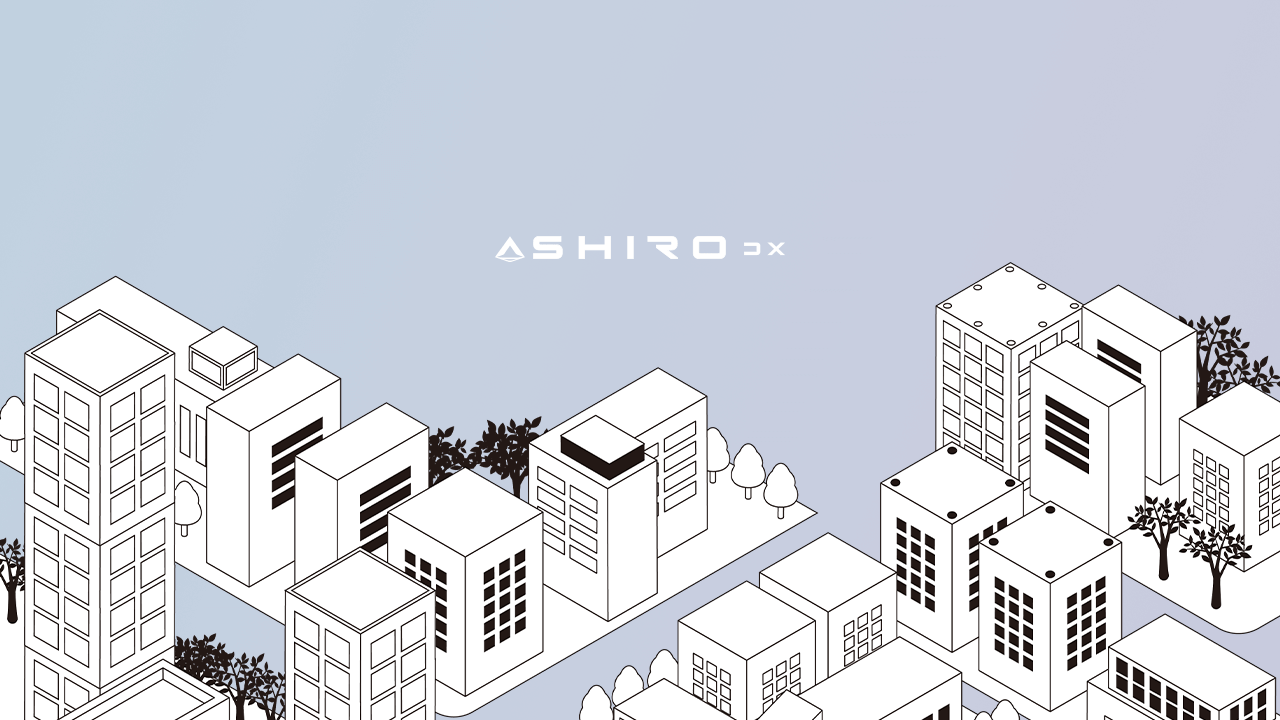せっかく構築したWordPressサイトにログインできないと、業務に支障が出てしまいますよね。
原因は様々です。
しかし、適切な対処法を知っていれば、スムーズに復旧できます。
今回の記事では、
- WordPressにログインできない原因
- 具体的な解決策
を解説します。
原因別にステップバイステップで解決方法をご紹介します。
ぜひ参考にしてください。
目次
ログインできない原因と解決策
パスワードを忘れた場合
パスワードのリセット
WordPressのログイン画面から「パスワードをお忘れですか?」を選択します。
登録済みのメールアドレスを入力してパスワードをリセットします。
データベースからパスワードを確認
wp_usersテーブルのuser_passカラムからパスワードを確認することも可能です。
ただし、パスワードはハッシュ化されています。
そのため、専用のツールで復号化する必要があります。
ユーザー名が間違っている場合
ユーザー名を確認
- 大文字小文字
- 半角全角
を間違えていないか確認します。
新しいユーザーを作成
新しいユーザーを作成します。
権限を付与することでログインを試してみます。
テーマやプラグインが原因の場合
セーフモードでログイン
wp-config.phpファイルに「define(‘WP_DEBUG’, true);」と追記します。
セーフモードでログインを試みます。
これにより、問題のあるテーマやプラグインを特定しやすくなります。
テーマをデフォルトに切り替える
外観設定からデフォルトのテーマに切り替えて、テーマが原因かどうかを確認します。
プラグインを無効化する
全てのプラグインを無効化します。
一つずつ有効化しながら問題のプラグインを特定します。
.htaccessファイルが原因の場合
.htaccessファイルをバックアップ
.htaccessファイルを別の場所にバックアップしておきます。
.htaccessファイルを削除
一時的に.htaccessファイルを削除します。
問題が解決するか確認します。
.htaccessファイルを復元
問題が解決しない場合は、バックアップした.htaccessファイルを復元します。
サーバー設定が原因の場合
パーミッションを確認
WordPressのファイルとディレクトリのパーミッションが正しいか確認します。
PHPのバージョンを確認
サーバーのPHPバージョンがWordPressの推奨バージョンと一致しているか確認します。
.htaccessファイルの記述ミス
.htaccessファイルに誤った記述がある可能性があります。
その他
ブラウザのキャッシュをクリア
ブラウザのキャッシュをクリアすることで、問題が解決する場合があります。
別のブラウザで試す
他のブラウザでログインを試してみます。
サーバー側の問題
サーバーに問題が発生している可能性もあります。サーバー管理者に問い合わせてみましょう。
予防策
定期的なバックアップ
WordPressサイトのバックアップを定期的に行うことで、万が一の事態に備えましょう。
プラグインの更新
プラグインは常に最新版に更新しておきましょう。
テーマの選択
信頼できるテーマを選択し、カスタマイズは慎重に行いましょう。
WordPressにログインできない原因は様々です。
この記事で紹介した解決策を試しても解決しない場合は、専門の業者に相談することをおすすめします。
弊社では、他社で制作したWordPressサイトでもエラーの修復や復旧依頼をお受けしております。
お気軽にご相談ください。
読了ありがとうございました!
この記事に関することでお困りの方は
お気軽にご相談ください!
↓ ↓ ↓